|
On commence
Vacances 2023

1. Ouvrir ‘’ Renee-Vacances-2023-
Fond’’- Transformer en calque Raster 1
2. Effets – Modules
externes – Nik Color Efex Pro 1– Graduated 201h Sky Blue
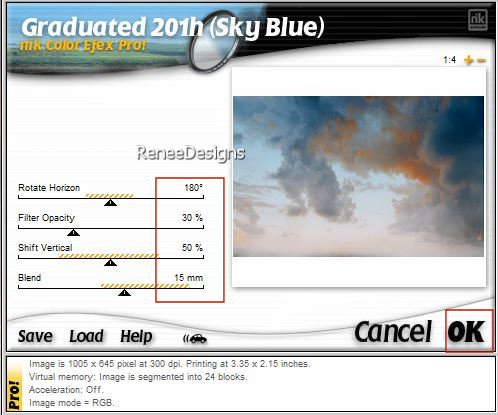
3. Calques - Nouveau calque
raster
4. Pot de peinture
 –
Remplir de blanc –
Remplir de blanc
5. Propriété du calque –
Mode Lumière douce
6. Calques – Fusionner le
calque du dessous
7. Effets - Modules
externes - Filters Unlimited 2.0 - &<Background
Designers IV>- sf10 Slice N Dice
8. Effets - Modules
externes - Filters Unlimited 2.0 - It@lian Editors
Effect - Effetto Fantasma à 20/20
9. Effets - Modules
externes - Filters Unlimited 2.0 - &<Bkg Designer sf10
I> - Corner Half Wrap
10. Effets – Effets de
bords – Accentuer
11. Effets – Effets d’image
– Mosaïques sans jointures
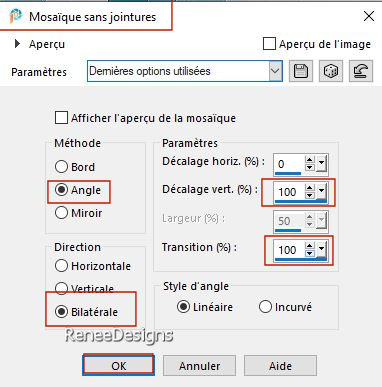
12. Effets - Modules
externes - Filters Unlimited 2.0 - ICNET-Filters -
Color Filters - Blue Sky à 207/ 103
13. Effets d’Eclairage –
Projecteurs - Presets- Renee-Vacances-2023’’ ( placer
dans le dossier paramètres par défaut)
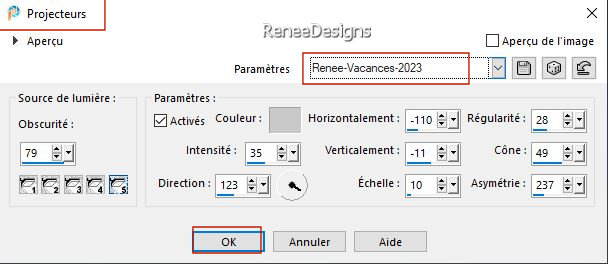
- Styles et textures –
Avant plan placer le dégradé ‘’ bkgr10’- Mode Linéaire
– configuré comme ceci
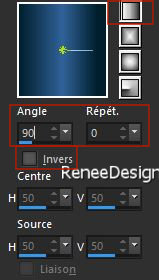
14. Calques - Nouveau
calque raster
15.
Sélections - Charger- Enregistrer une sélection à partir
du disque - Charger la sélection ‘’vacances-2023-1’’
16. Pot de peinture
 –
Remplir du dégradé –
Remplir du dégradé

17. Effets – Modules
externes ou de préférence dans Unlimited – VideoRave - Nail art
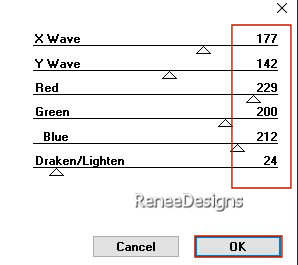
18. Effets – Modules
externes ou de préférence dans Unlimited– VideoRave – Old Film 2 à 116
19.
Sélections - Charger- Enregistrer une
sélection à partir du disque - Charger la sélection ‘’vacances-2023-2’’


20. Propriété du calque -
Mode Ecran
- Styles et textures -
Arrière plan placer la couleur No 3
21. Calques – Nouveau
calque raster
22.
Sélections - Charger- Enregistrer une
sélection à partir du disque - Charger la sélection ‘’vacances-2023-3’’
23. Pot de peinture
 –
Remplir de la couleur Arrière plan (No 3) –
Remplir de la couleur Arrière plan (No 3)

24. Effets - Modules
externes - Filters Unlimited 2.0 - ICNET-Filters -Render
- Clouds (fore-/background color) à 229 /183
25. Propriété du calque –
Mode Lumière dure
- Se placer sur le Raster 1
26.
Sélections - Charger- Enregistrer une
sélection à partir du disque - Charger la sélection ‘’vacances-2023-4’’
27. Sélections -
Transformer la sélection en calque
28. Calques- Réorganiser -
Placer en haut de la pile des calques

29. Effets – Effets de
bords – Accentuer Davantage (refaire une seconde fois)
30. Propriété du calque –
Mode Lumière dure
31. Effets - Modules
externes - Alien Skin EyeCandy 5 – Impact- Perspective
Shadow
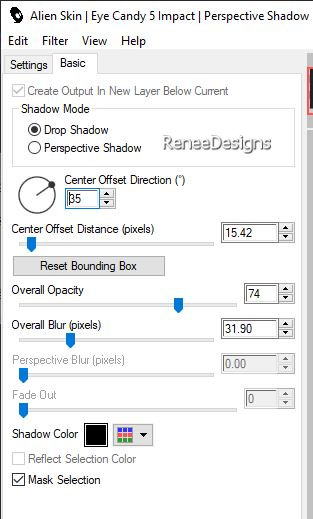
32. Calques – Nouveau
calque raster
33.
Sélections - Charger- Enregistrer une
sélection à partir du disque - Charger la sélection ‘’vacances-2023-5’’
34. Pot de peinture – Remplir du dégradé – Mode Linéaire configuré comme
ceci
– Remplir du dégradé – Mode Linéaire configuré comme
ceci
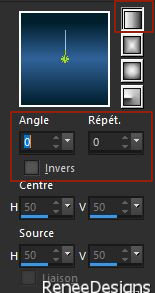
35. Effets – Modules
externes – dsb Flux- Lineair Transmission

- Sur le même calque
36.
Sélections - Charger- Enregistrer une
sélection à partir du disque - Charger la sélection ‘’vacances-2023-6’’
37. Calques – Nouveau
calque de réglage – Courbes – Aller charger le paramètre
prédéfini ‘’ Renee-Vacances-2023-Courbes’’( a placer
dans le dossier des paramètres par defaut)


38. Calques – Fusionner le
calque du dessous
39. Effets - Modules
externes - Alien Skin EyeCandy 5 - Impact - Glass
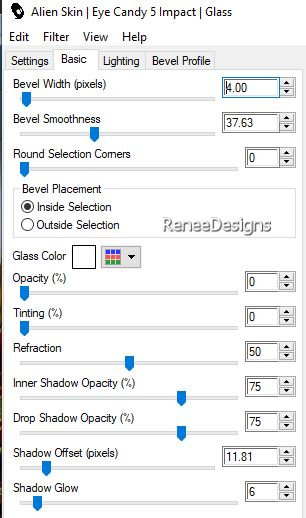
40.
Sélections - Charger- Enregistrer une
sélection à partir du disque - Charger la sélection ‘’vacances-2023-7’’
41. Effets - Modules
externes - Alien Skin EyeCandy 5 - Impact - Extrude –
Couleur #0f4b6c et Blanc
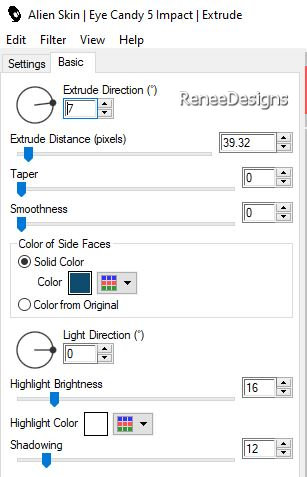
42.
Sélection – personnalisée
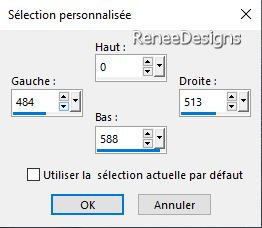
43.
Effets – Effets 3 D – Biseautage intérieur
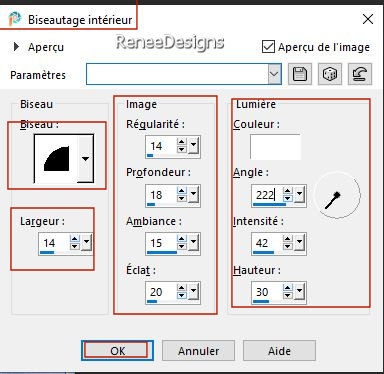
44. Editer - Couper
45. Editer - Coller comme
nouveau calque

46. Effets – Modules
externes – Distort - Twirl
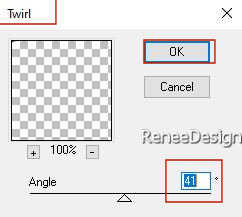
47. Outil sélectionné (K) -
Placer avec ces réglages
 334 / 0
334 / 0
Touche ''M''pour
désélectionner
Bien faire coïncider comme
ceci

- Se placer sur le calque
du dessous (Raster4)
48.
Sélections - Charger- Enregistrer une
sélection à partir du disque - Charger la sélection ‘’vacances-2023-8’’


49. Effets - Modules
externes - Alien Skin EyeCandy 5 - Impact -Perspective
Shadow
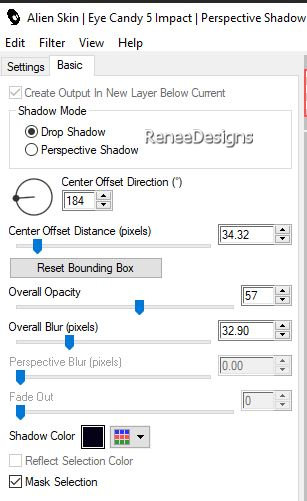
- Se placer sur le calque
du dessus (Raster 5)
50. Refaire ombre -
Perspective shadow
51. Calques – Fusionner le
calque du dessous
52. Editer copier - Editer
coller comme nouveau calque
‘’Vacances-2023-Image-Mobil-Home’’
- Bien le placer en bas du
travail
53. Calques – Nouveau
calque raster
54. Sélection personnalisée
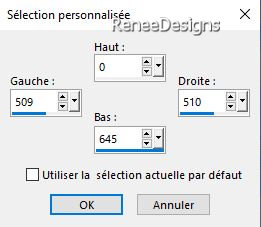
55. Pot de peinture
 –
Remplir de Blanc (zoomer si nécessaire) –
Remplir de Blanc (zoomer si nécessaire)

56. Effets – Effets de
Distorsion – Torsion à 50
57. Calques – Dupliquer
58. Caques – Fusionner le
calque du dessous
59. Effets – Modules
externes – Mura’s Meister- Copies
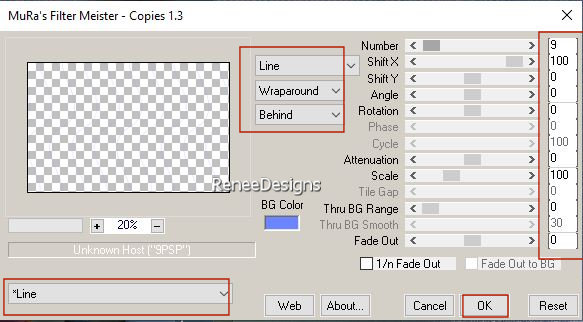
60. Effets – Modules
externes – Mura’s Meister – Perspective Tiling
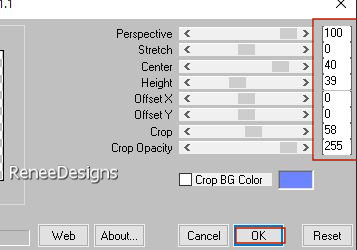
61. Calques- Réorganiser –
Déplacer au dessus de Raster 1
62. Propriété du calque -
Mode Ecran
63. Se replacer en haut de
la palette des calques
- Activer le tube ‘’
Vacances-2023-Image-oiseaux’’
- Coller les 2 tubes
oiseaux et placer à votre goût
- Ombres portées au choix
64. Calques – Nouveau
calque raster
65.
Sélections - Charger- Enregistrer une
sélection à partir du disque - Charger la sélection ‘’vacances-2023-9’’
66. Pot de peinture
 –
Remplir de blanc –
Remplir de blanc

LAISSER ce travail pour
l’instant
-Si
vous ne désirez pas construire la bouteille il y en a
dans le dossier
- Coller le tube
comme nouveau calque et
- Passer alors directement
à la ligne 86
67. Ouvrir une image de 560
x 560 Transparente
68. Sélections - Charger-
Enregistrer une sélection à partir du disque - Charger
la sélection ‘’ vacances-bouteille1’’
69. Pot de peinture – Remplir de Blanc
– Remplir de Blanc
70. Sélections - Charger-
Enregistrer une sélection à partir du disque -Charger la
sélection ‘’ vacances-bouteille2’’
71. Pot peinture
 –
Opacité à 40 -
Remplir couleur no6 –
Opacité à 40 -
Remplir couleur no6
72. Calques – Nouveau
calque raster
73. Sélections - Charger-
Enregistrer une sélection à partir du disque -Charger la
sélection ‘’ vacances-bouteille3’’
74. Pot de peinture – Opacité à 100 –
Remplir de Blanc( quelques clics)
– Opacité à 100 –
Remplir de Blanc( quelques clics)
75. Calques – Nouveau
calque raster
76. Sélections - Charger-
Enregistrer une sélection à partir du disque -Charger la
sélection ‘’ vacances-bouteille4’’
77. Pot de peinture
 –
Opacité à 100 –
Remplir de Noir –
Opacité à 100 –
Remplir de Noir
78. Calques – Nouveau
calque raster
79. Sélections - Charger-
Enregistrer une sélection à partir du disque -Charger la
sélection ‘’ vacances-bouteille5’’
80. Editer copier –Editer
coller dans la sélection –‘’Bouchon Bouteille ‘’
- Se placer sur le raster 1
81. Calques - Nouveau
calque raster
82. Sélections - Charger-
Enregistrer une sélection à partir du disque -Charger la
sélection ‘’ vacances-bouteille6’’
83. Pot peinture
 –
Opacité à 50 –
Remplir de la couleur No 6 –
Opacité à 50 –
Remplir de la couleur No 6

84. Décorer la bouteille
avec tube-vague et une image au choix (gommer le
dépassement de votre image pour la centrer dans la
bouteille )
Voir capture
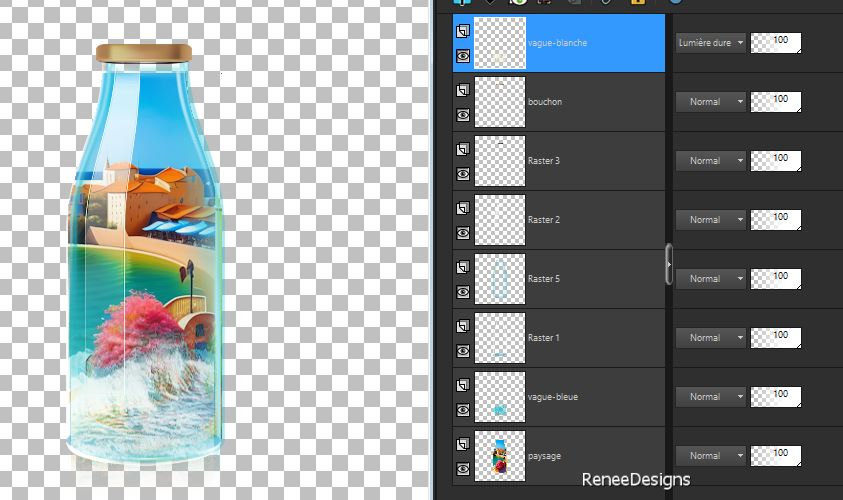
85. Calques – Fusionner les
calques visibles
86. Effets – Effets 3 D –
Ombre portée 0/075/75 Noir
- Editer copier
- Reprendre le travail
laissé plus haut
87. Editer coller comme
nouveau calque
88. Image - Redimensionner
de 68%- Décocher - Redimensionner tous les calques
89. Image- Rotation libre
22° a droite – Placer
- Bien placer la bouteille
dans la vague
90. Calques- Réorganiser -
Déplacer vers le bas
91. Editer copier - Editer
coller comme nouveau calque
‘’Vacances-2023-Image-drapeaux’’- Placer
- Se
replacer en haut de la palette des caqlues
92. Pour la décoration
vous avez le choix avec mes tubes ou les vôtres
93. Coller en place ‘’
Vacances-2023-Image-texte’’- Ou écrire le votre
Tout est en place
94. Image - Ajouter des
bordures de 1 Pixel couleur No4
95. Image - Ajouter des
bordures de 2 Pixels couleur No 6
Editer Copier
96. Activer le tube du
cadre
97. Editer coller comme
nouveau calque
98. Coller ma signature
99. Calques – Fusionner
tous les calques
100. Image Redimensionne à
1005 Pixels de large

C'est terminé- Merci
Renée
Écrite le
11/04/2023
et
mis en place
en 2023
*
Toute ressemblance avec une leçon existante est une pure
coïncidence
*
N'oubliez pas de remercier les gens qui travaillent avec
nous et pour nous j'ai nommé les tubeurs et
les traductrices
Merci
|


 Traduit
Traduit
















